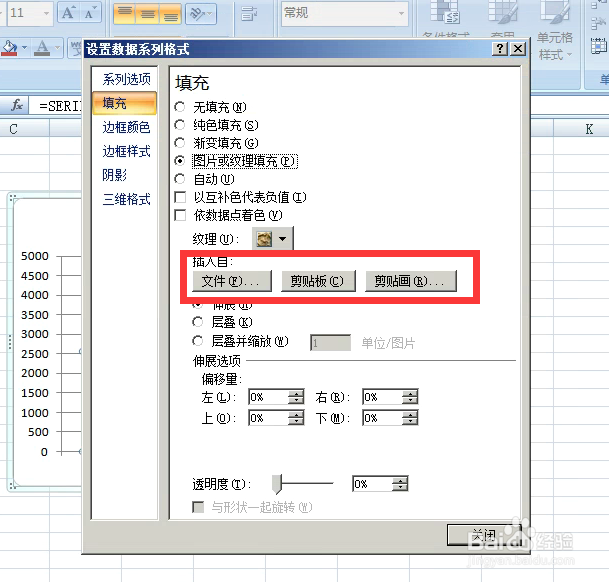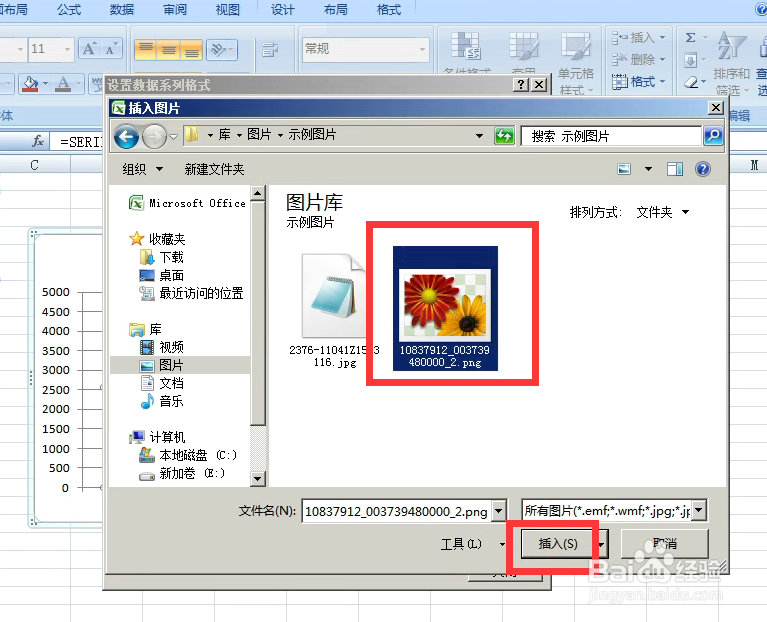Excel图表图片填充数据系列或用图片代替柱子
1、打开图表。
2、在图表中的柱子上右击,点击设置数据系列格式。
3、弹出对话框,点击填充。
4、系统默认的是自动,我们选择图片或纹理填充。
5、点击图片或纹理填充后,下面会出现文件,剪贴板,剪贴画三个按钮。我们可以从这三个按钮中选择相应的图片。
6、我们点击文件,找到要插入的图片,点击插入。
7、看下图,这是我们插入的图片,伸展的效果。
8、下图为我们插入的图片,层叠效果。
声明:本网站引用、摘录或转载内容仅供网站访问者交流或参考,不代表本站立场,如存在版权或非法内容,请联系站长删除,联系邮箱:site.kefu@qq.com。
阅读量:86
阅读量:72
阅读量:70
阅读量:52
阅读量:52